Jak se zaregistrovat nebo přihlásit pomocí UPDF na Macu
Chcete-li začít používat UPDF na Macu, stačí se zaregistrovat s platným e-mailovým ID. Po registraci účtu můžete využívat bezplatné funkce UPDF:
- Otevřít a číst PDF zdarma
- Převod je zdarma na dvakrát denně
- Provádějte OCR až u 5 PDF souborů
- Dávkové zpracování zvládne pouze 2 soubory
- Vytvořte si neomezený počet šablon pro vodoznaky, záhlaví a zápatí a pozadí pro použití
- 1 GB volného úložného prostoru v bezplatné verzi s omezením velikosti souboru 10 MB na soubor
- Při sdílení PDF souborů nelze nastavit heslo ani datum platnosti.
- Nelze zobrazit konkrétní rozdíly při porovnávání dvou PDF souborů
Pokud však upravujete soubory PDF a chcete je ukládat bez vodoznaků, chcete převést více souborů nebo používat OCR bez omezení, musíte upgradovat na verzi Pro. Předplatné nebo trvalou licenci si můžete zakoupit přímo v aplikaci nebo v sekci Koupit .
Chcete-li se dozvědět, jak se zaregistrovat nebo přihlásit, můžete se řídit textovým průvodcem po kliknutí na tlačítko níže nebo přejít do Mac App Storu a stáhnout si UPDF na Mac.
Windows • macOS • iOS • Android 100% bezpečné
Jak se zaregistrovat/přihlásit pomocí UPDF na Macu
Můžete se zaregistrovat/přihlásit na oficiálních webových stránkách nebo se zaregistrovat/přihlásit v aplikaci UPDF na Macu.
- Klikněte na tlačítko Přihlásit se v aplikaci, které vás přesměruje na registrační formulář.
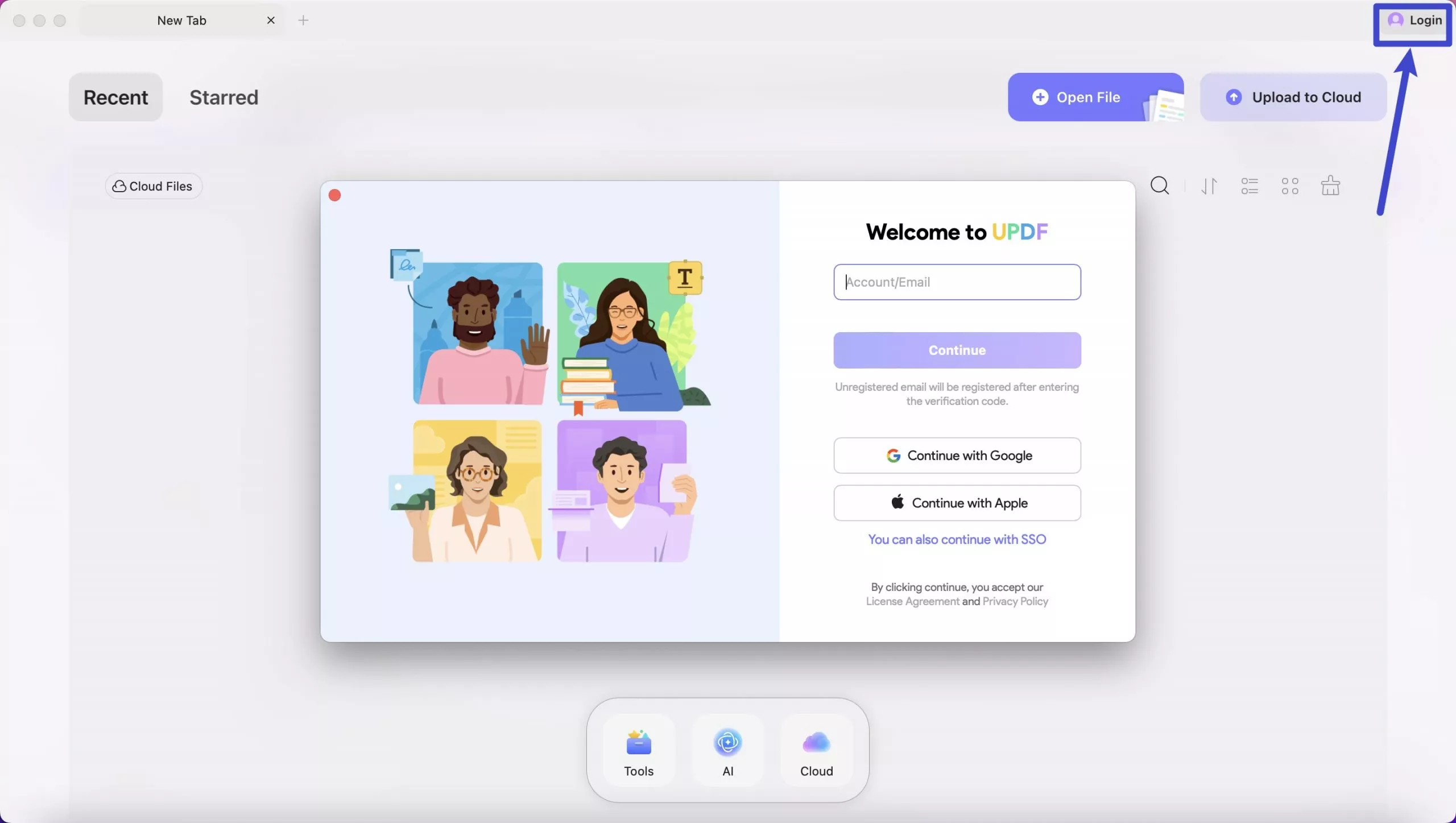
- Zadejte svou e-mailovou adresu a klikněte na Pokračovat . Nebo klikněte na „ Pokračovat s Googlem “ nebo „ Pokračovat s Applem “.
- Zde si jako příklad uvedu způsob zadání e-mailu. Zadejte heslo a klikněte na ikonu „ Přihlásit se “.
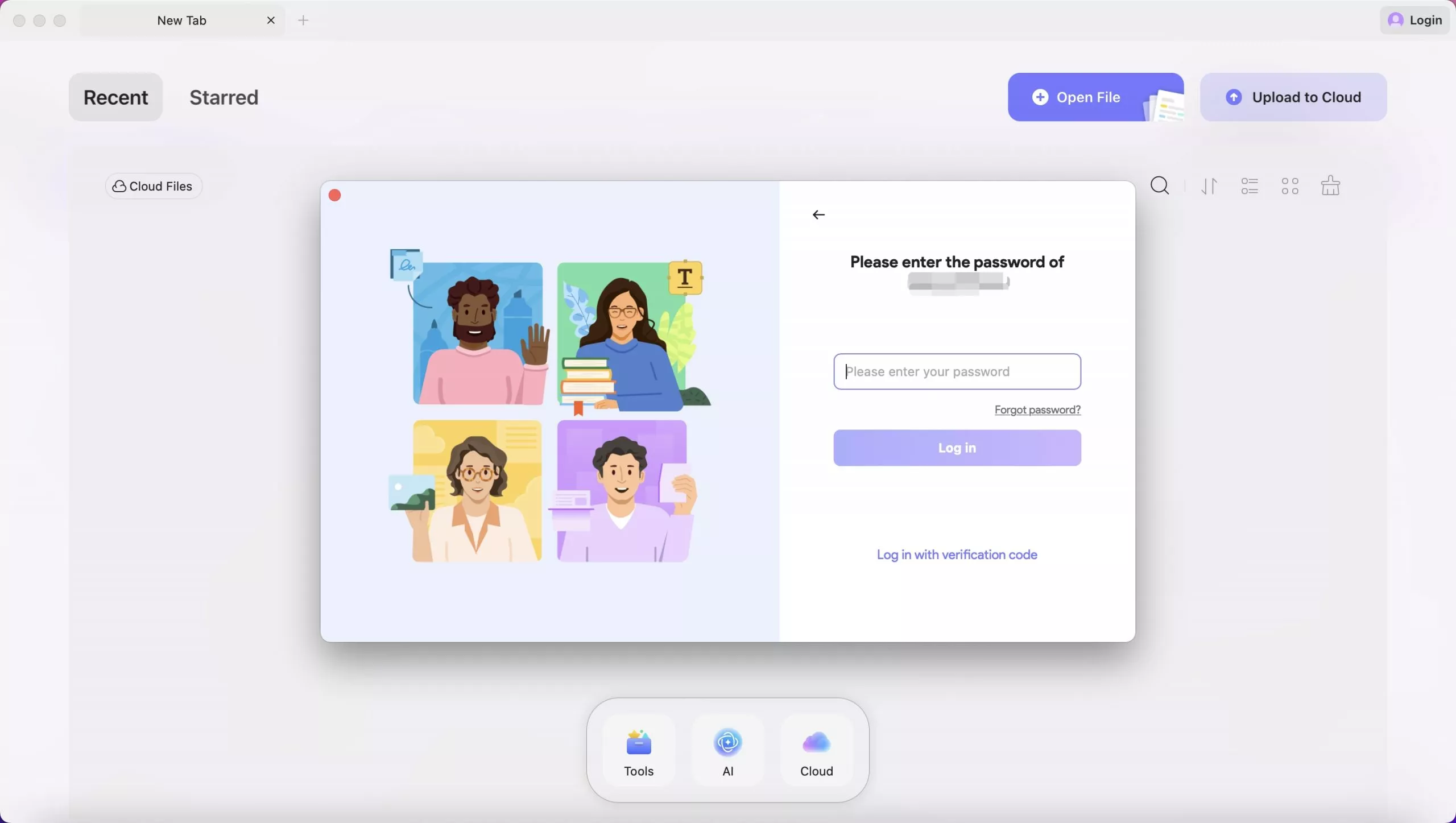
- Nebo klikněte na „ Přihlásit se pomocí ověřovacího kódu “ a získejte registrační kód z vaší e-mailové schránky. Vložte jej do pole pro kód. (Poznámka: Pokud e-mail nemůžete najít ve své schránce, zkontrolujte prosím složku se spamem.)
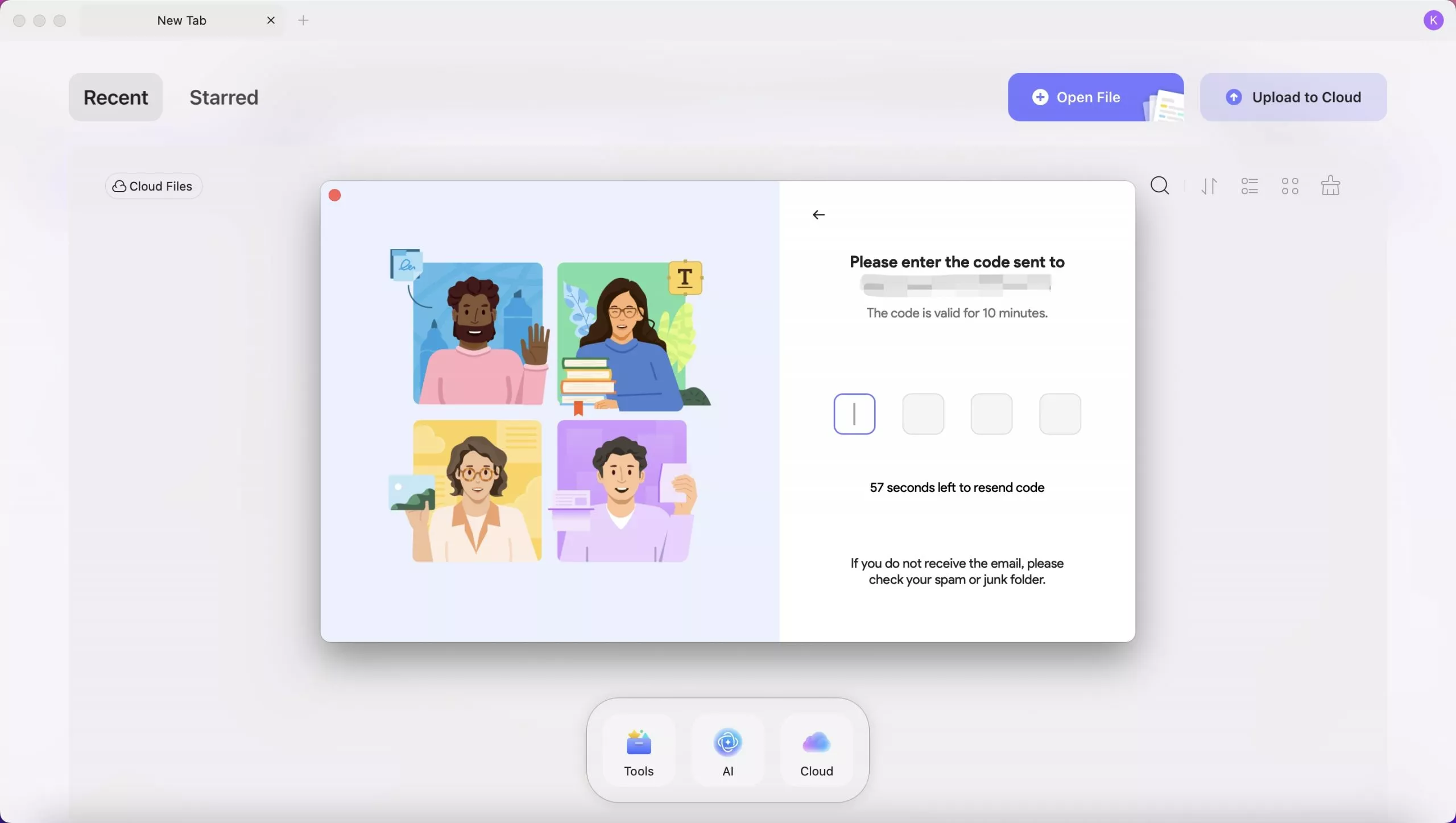
To je vše! Nyní máte účet UPDF. Váš produkt bude automaticky aktivován, pokud jste licenci zakoupili pomocí e-mailu, který jste použili k registraci.
Jak spravovat účet UPDF?
Při první registraci a přihlášení k účtu UPDF si můžete nastavit svůj profil.
V souboru UPDF na Macu můžete kliknout na „ Profil “ a vybrat „ Centrum účtů “, což vás přesměruje na nastavení účtu v prohlížeči.
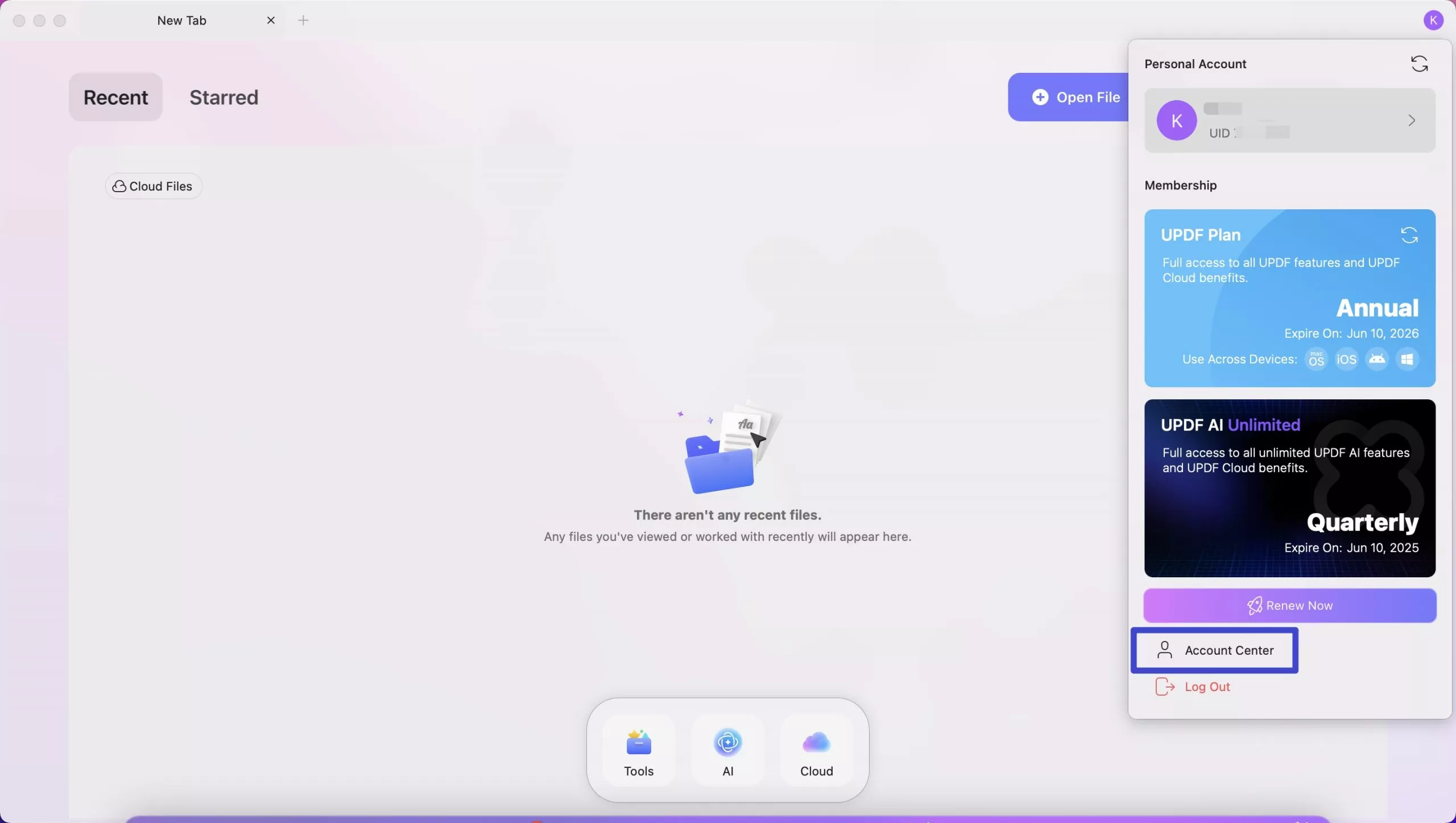
Zde si můžete aktualizovat profilový obrázek a změnit své jméno zadáním křestního jména a příjmení.
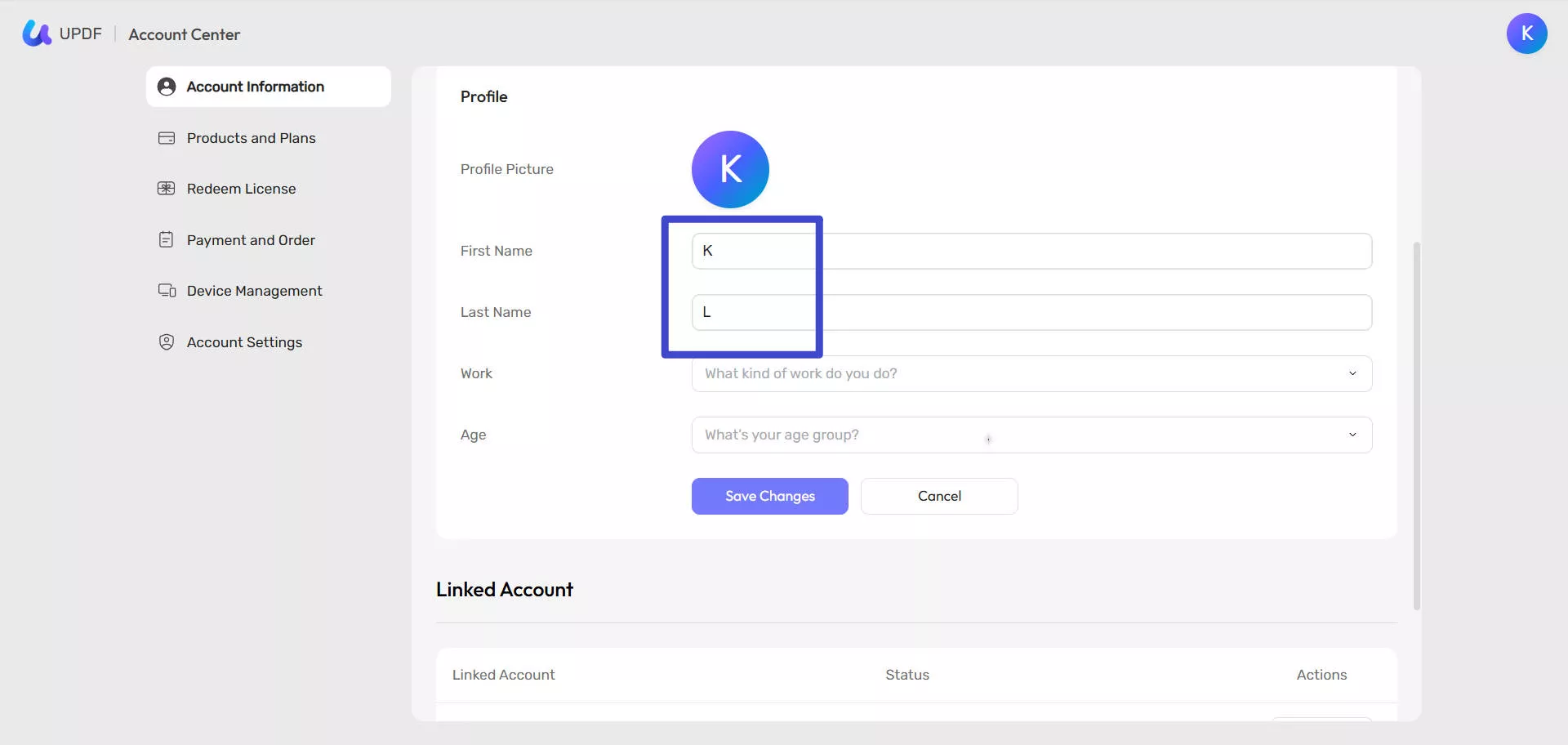
Pokud chcete změnit e-maily pro svůj účet, můžete přejít do sekce „ Propojený účet “, kliknout na „ Změnit “, zadat kód do své e-mailové schránky a poté zadat nový e-mail pro aktualizaci. Pokud jste účet propojili s Google nebo Apple ID, můžete zde kliknout na „ Propojit “.
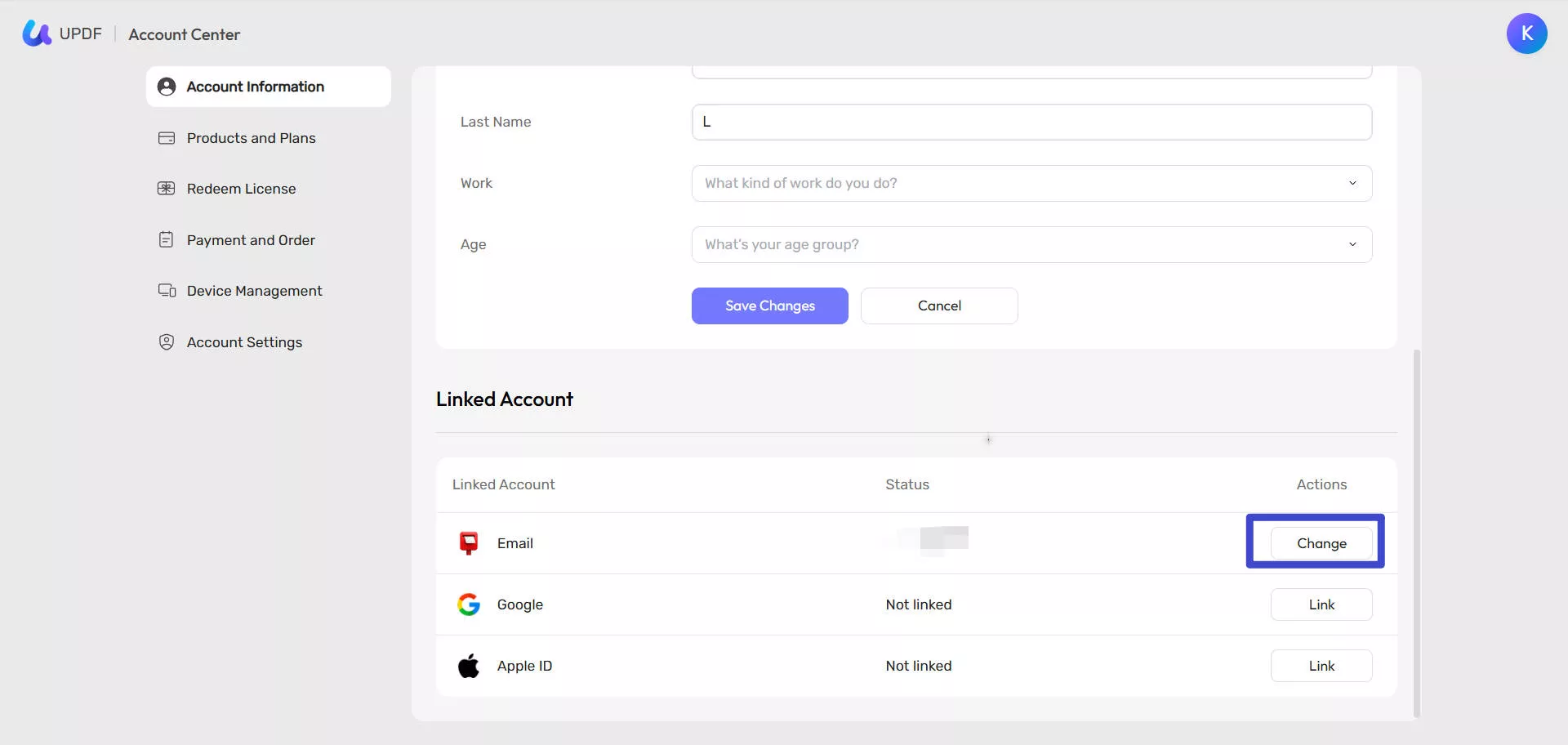
Pokud potřebujete změnit heslo, klikněte na část „ Nastavení účtu “, poté na „ Změnit “ za heslem, zadejte kód a nové heslo pro aktualizaci.
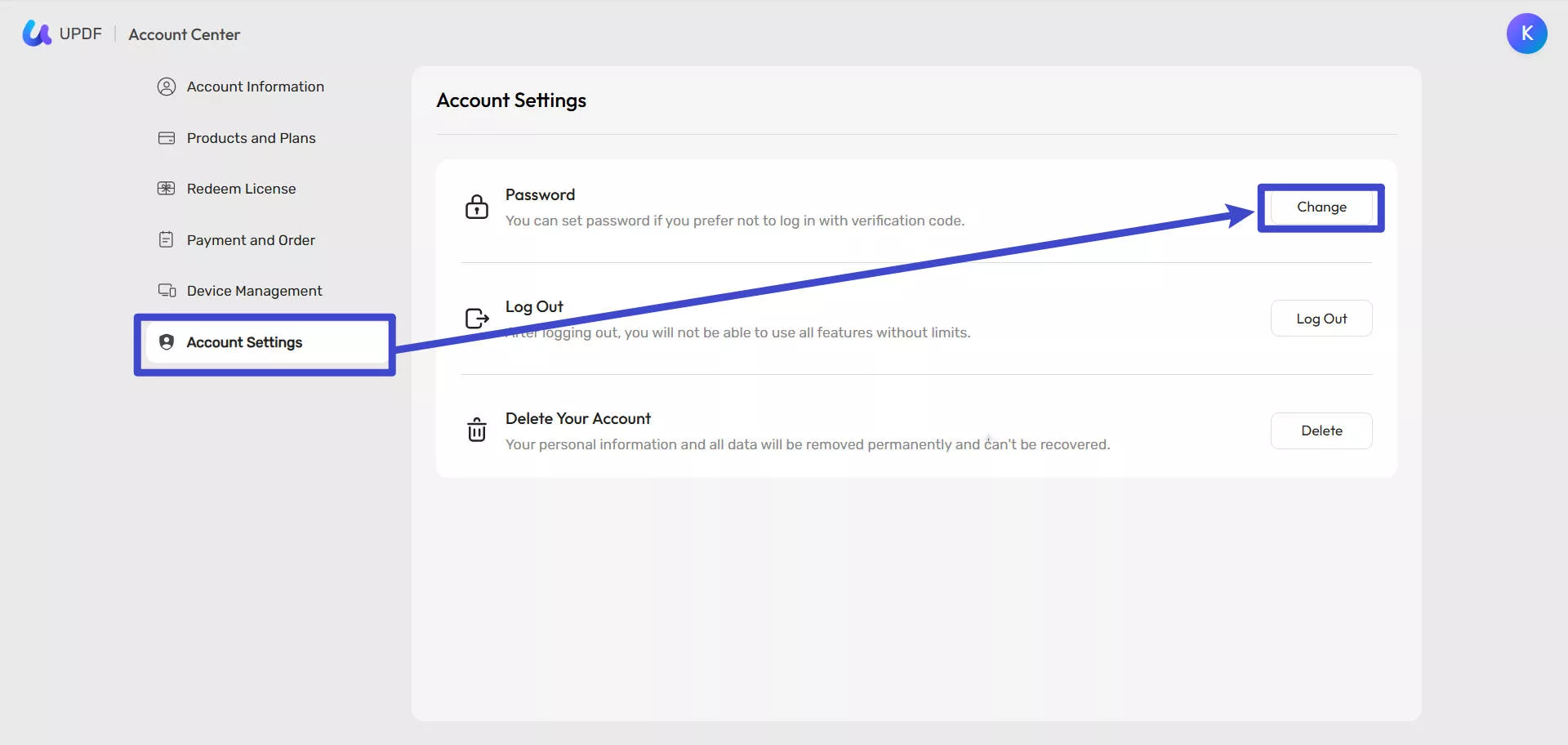
Jak uplatnit UPDF
- Přihlaste se ke svému účtu zde a vyhledejte možnost „ Uplatnit licenci “.

- Zadejte kód a klikněte na tlačítko „ Uplatnit “. Poté můžete odemknout UPDF na všech platformách.
 UPDF
UPDF
 UPDF pro Windows
UPDF pro Windows UPDF pro Mac
UPDF pro Mac UPDF pro iOS
UPDF pro iOS UPDF pro Android
UPDF pro Android UPDF AI Online
UPDF AI Online UPDF Sign
UPDF Sign Upravit PDF
Upravit PDF Anotovat PDF
Anotovat PDF Vytvořit PDF
Vytvořit PDF PDF formuláře
PDF formuláře Upravit odkazy
Upravit odkazy Konvertovat PDF
Konvertovat PDF OCR
OCR PDF do Wordu
PDF do Wordu PDF do obrázku
PDF do obrázku PDF do Excelu
PDF do Excelu Organizovat PDF
Organizovat PDF Sloučit PDF
Sloučit PDF Rozdělit PDF
Rozdělit PDF Oříznout PDF
Oříznout PDF Otočit PDF
Otočit PDF Chránit PDF
Chránit PDF Podepsat PDF
Podepsat PDF Redigovat PDF
Redigovat PDF Sanitizovat PDF
Sanitizovat PDF Odstranit zabezpečení
Odstranit zabezpečení Číst PDF
Číst PDF UPDF Cloud
UPDF Cloud Komprimovat PDF
Komprimovat PDF Tisknout PDF
Tisknout PDF Dávkové zpracování
Dávkové zpracování O UPDF AI
O UPDF AI Řešení UPDF AI
Řešení UPDF AI AI Uživatelská příručka
AI Uživatelská příručka Často kladené otázky o UPDF AI
Často kladené otázky o UPDF AI Shrnutí PDF
Shrnutí PDF Překlad PDF
Překlad PDF Chat s PDF
Chat s PDF Chat s AI
Chat s AI Chat s obrázkem
Chat s obrázkem PDF na myšlenkovou mapu
PDF na myšlenkovou mapu Vysvětlení PDF
Vysvětlení PDF Akademický výzkum
Akademický výzkum Vyhledávání článků
Vyhledávání článků AI Korektor
AI Korektor AI Spisovatel
AI Spisovatel AI Pomocník s úkoly
AI Pomocník s úkoly Generátor kvízů s AI
Generátor kvízů s AI AI Řešitel matematiky
AI Řešitel matematiky PDF na Word
PDF na Word PDF na Excel
PDF na Excel PDF na PowerPoint
PDF na PowerPoint Uživatelská příručka
Uživatelská příručka UPDF Triky
UPDF Triky FAQs
FAQs Recenze UPDF
Recenze UPDF Středisko stahování
Středisko stahování Blog
Blog Tiskové centrum
Tiskové centrum Technické specifikace
Technické specifikace Aktualizace
Aktualizace UPDF vs. Adobe Acrobat
UPDF vs. Adobe Acrobat UPDF vs. Foxit
UPDF vs. Foxit UPDF vs. PDF Expert
UPDF vs. PDF Expert